© Kaspars Grinvalds/Shutterstock.com
Bien que de nombreuses applications de tableur promettent d’offrir ce qu’il y a de mieux, deux se distinguent nettement des autres : Google Sheets et Microsoft Excel. Les deux sont pratiques lors de la saisie, de l’analyse, du tri et du stockage des données. Malheureusement, leurs fonctionnalités et caractéristiques au coude à coude font qu’il est difficile pour les utilisateurs de déterminer quelle feuille de calcul est la meilleure.
Alors, Google Sheets et Excel sont-ils similaires, ou êtes-vous plus avantagé lorsque vous utilisez l’un plutôt que l’autre ? Continuez à lire pour des informations complètes qui vous donneront ces réponses.

Google Sheets et Excel : comparaison côte à côte
Google Sheets et Excel : quelle est la différence ?
Si vous avez du mal à vous contenter de Google Sheets ou d’Excel, comprendre leurs différences peut vous aider à choisir l’un plutôt que l’autre. Voici les différences significatives entre les deux applications.
Collaboration
La collaboration consiste à partager votre feuille de calcul avec des personnes et à en discuter. Ce domaine est le fief de Google Sheets. Vous pouvez partager une feuille de calcul et autoriser d’autres personnes à la modifier. Ces changements se produisent en temps réel, quel que soit l’emplacement ou l’appareil.
Bien qu’Excel essaie de faciliter la collaboration, il est encore loin derrière Google Sheets. Pour Excel, vous devrez enregistrer votre fichier sur One Drive ou Share Point pour permettre la collaboration. Même dans ce cas, le processus n’est pas aussi rapide que dans Google Sheets. Par conséquent, si la collaboration est votre priorité, envisagez d’utiliser Google Sheets.
Formules et fonctions
La course entre Google Sheets et Excel est au coude à coude dans le domaine des formules et des fonctions. Les deux applications ont de nombreuses fonctions et formules qui permettent l’analyse des données. Néanmoins, les fonctions et les formules d’Excel peuvent être légèrement supérieures à celles de Google Sheets car il manque certaines des fonctions que vous pouvez effectuer pour des fonctions compliquées.
Même ainsi, vous pouvez trouver une fonction ou une formule Excel dans une version plus récente qui manque dans une version plus ancienne. De même, certaines fonctions et formules peuvent manquer dans la version en ligne et sont disponibles dans l’application de bureau. Par conséquent, si vous saisissez des données pouvant nécessiter des formules complexes, utilisez la dernière version d’Excel afin de ne pas être désavantagé.
Utilisation des raccourcis clavier et souris
Alors que Sheets et Excel prennent en charge les raccourcis clavier et souris, Excel propose des raccourcis meilleurs et plus fiables que Sheets. Ceci est important car les raccourcis du navigateur peuvent interférer avec les raccourcis Google Sheets.
Heureusement, Excel n’a pas ces limitations. Par conséquent, si vous envisagez de passer d’Excel à Google Sheets et que vous êtes habitué aux raccourcis, vous devrez apprendre à faire les choses sur le long chemin, comme coller des valeurs de données. Même ainsi, vous adorerez certains raccourcis de feuille comme taper”sheet.new”dans votre navigateur pour ouvrir une nouvelle feuille Excel.
Analyse des données et des statistiques
Bien que les deux applications vous permettent de saisir et d’analyser des données, Excel prend les devants. Contrairement à Google Sheets, qui compte 1 000 lignes, Excel a un nombre illimité de lignes et de colonnes. Bien qu’Excel soit connu pour planter lorsqu’il contient de gros volumes de données, cela s’est amélioré avec les nouvelles versions.
De plus, Excel possède des fonctionnalités telles que Power Query, PowerPoint et Power BI utilisées dans l’analyse des données, et il leur manque des feuilles Google. La visualisation des données dans Google Sheets est également limitée. Dans Excel, vous pouvez visualiser les données à l’aide de graphiques tels que de base, en ligne et en cascade. Par conséquent, si vous avez des données volumineuses qui nécessitent une analyse compliquée, envisagez d’utiliser Excel car Google Sheets n’est pas équipé pour gérer de telles données.
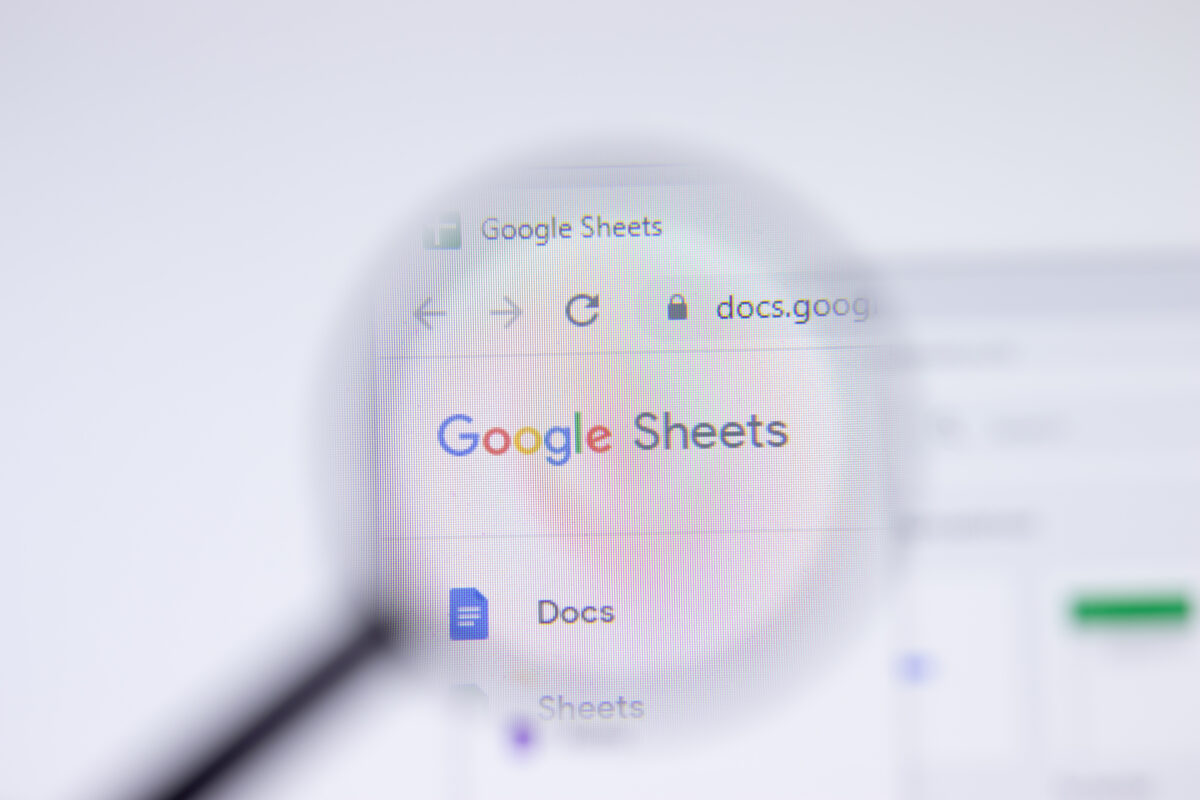 Google Sheets vous permet pour analyser les données, mais ce n’est pas génial avec de grands ensembles de données, en les plafonnant à 1 000 lignes.
Google Sheets vous permet pour analyser les données, mais ce n’est pas génial avec de grands ensembles de données, en les plafonnant à 1 000 lignes.
©Postmodern Studio/Shutterstock.com
Fonctionnalité avancée
Les fonctionnalités avancées entrent en jeu pratique lorsque vous travaillez avec de grandes quantités de données, peut-être des millions de lignes. Excel prend en charge plus de compléments que Google Sheets. Vous trouverez Power Query, Power Pivot et Power Query dans Excel, qui n’est pas disponible dans Google Sheets.
Au lieu de cela, Google Sheets utilise des applications tierces dotées de ces modules complémentaires. Néanmoins, ces applications tierces ne sont pas aussi puissantes que les fonctionnalités avancées d’Excel. Si vous travaillez sur un projet qui nécessitera ces modules complémentaires, il est préférable de s’appuyer sur Microsoft Excel.
Publier des mises à jour
Excel et Google Sheets font de leur mieux pour rester à jour. Cependant, Google Sheets est meilleur et plus pratique avec les mises à jour. En plus des mises à jour gratuites, elles sont en temps réel, ce qui signifie que tous ceux qui possèdent la version verront les mises à jour dès qu’elles seront effectuées.
Malheureusement, pour Excel 2016 et les versions antérieures, vous devrez payer et installer une version plus récente d’Office pour obtenir les mises à jour. Heureusement, Microsoft 365 puisqu’il fonctionne comme Google Sheets. Alors, optez pour Google Sheets si vous souhaitez rester au courant de toutes les dernières mises à jour.
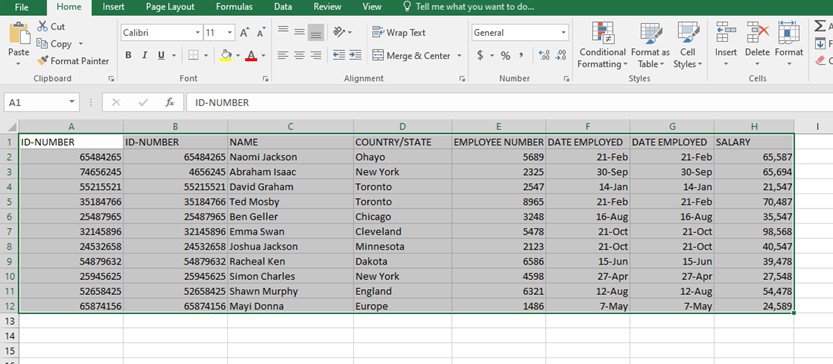 Excel s’est grandement amélioré le logiciel avec de nouvelles mises à jour afin qu’il n’y ait pas autant de plantages.
Excel s’est grandement amélioré le logiciel avec de nouvelles mises à jour afin qu’il n’y ait pas autant de plantages.
©”TNGD”.com
Coût et accessibilité
Microsoft Excel se concentre principalement sur les fonctions hors ligne, tandis que Google Sheets se concentre sur les fonctions en ligne. Pour obtenir Excel, vous devez payer votre abonnement Microsoft 365. Cependant, Google Sheets est disponible en ligne gratuitement, sauf si vous utilisez un compte Google Workspace pour les entreprises. Même dans ce cas, le coût que vous payez est inférieur à celui de l’abonnement à Excel.
Par conséquent, si vous travaillez sur un budget, vous pouvez utiliser la feuille de calcul gratuite Google Sheets. Sinon, payez davantage pour Excel hors ligne si vous n’avez peut-être pas accès à une connexion en ligne pour utiliser Google Sheets. Avec Excel, vous avez toujours accès à vos données.
Package Microsoft 365
Microsoft 365 Personnel | Abonnement 12 mois, 1 personne | Word, Excel, PowerPoint | Stockage en nuage OneDrive de 1 To | Téléchargement instantané PC/Mac | Activation requise Avec un abonnement de 12 mois à Microsoft 365, vous pouvez créer, organiser et faire avancer les choses. Tirez le meilleur parti des applications Office premium, notamment Word, Excel et PowerPoint. Accédez, modifiez et partagez facilement des fichiers et des photos dans tous les appareils avec 1 To d’espace de stockage dans le cloud OneDrive. Gardez tout cela ensemble avec Outlook, une application sans publicité pour vos e-mails, calendriers, listes de tâches et contacts, ainsi que des outils de sécurité qui protègent vos informations. Protégez vos fichiers avec des fonctionnalités de sécurité avancées comme la détection et la récupération intégrées des ransomwares, et vous pouvez utiliser la vérification d’identité en deux étapes pour accéder à vos fichiers les plus importants dans OneDrive Personal Vault. Profitez de la flexibilité d’utiliser plusieurs PC, Mac, iPad, iPhone et téléphones Android.
Nous gagnons une commission si vous effectuez un achat, sans frais supplémentaires pour vous.
14/02/2023 18h30 GMT
Convivialité
Excel peut être complexe et intimidant, surtout pour les débutants. D’autre part, Google Sheets a une barre d’outils plus simple qui n’est pas aussi compliquée pour les yeux. Bien que cela se fasse au prix de moins de fonctionnalités, il est plus convivial pour un utilisateur de feuille de calcul qui n’a pas suffisamment de données à analyser.
Excel a des fonctions et des fonctionnalités complexes qui peuvent effrayer les utilisateurs, en particulier ceux qui ne connaissent pas le programme. De plus, Google Sheets est plus convivial car vous n’avez pas à enregistrer votre travail manuellement. Pour Excel, vous devez enregistrer votre travail manuellement, ce qui augmente le risque de perdre les données si votre ordinateur s’éteint de manière inattendue.
Compatibilité avec les appareils
Étant donné que Google Sheets est une application en ligne, vous pouvez y accéder sur tous les appareils, quel que soit le type ou le système d’exploitation que vous utilisez. D’un autre côté, bien que vous puissiez installer Microsoft Excel sur un ordinateur Mac, il est préférable de le faire sous Windows. Par conséquent, si vous n’avez pas le système d’exploitation Windows, vous pouvez opter pour l’application Google Sheet.
Google Sheets contre Excel : 6 faits à connaître
Google Sheets a une meilleure interface utilisateur, mais n’est pas le meilleur pour l’analyse de données complexes et les statistiques. Cela fonctionne bien avec des données inférieures à 400 000 cellules. Excel est principalement disponible hors ligne dans le pack Microsoft Office. Vous pouvez également installer l’application sur votre appareil Android ou iOS. Google Sheets est disponible en ligne et se présente sous la forme d’un pack G-suite. Vous ne pouvez installer une application de bureau Google Sheets qu’avec Chrome OS. Excel n’a pas de limite sur le nombre de cellules et est idéal pour l’analyse et la visualisation des données. Les feuilles Google disposent d’une fonction de discussion sur la barre latérale, permettant une communication en ligne avec d’autres personnes ayant accès à la feuille. Cette fonctionnalité n’est pas disponible dans Excel. Excel a plus de formules et de fonctions intégrées que Google Sheets. Bien que Google Sheets prenne en charge les applications tierces pour compenser cela, elles ne sont pas aussi puissantes que la fonction, les formules et les compléments d’Excel.
Google Sheets contre Excel : lequel est le meilleur ?
Bien qu’Excel ait des fonctions et des formules supérieures, il est plus complexe et n’est pas le meilleur pour la collaboration. Par conséquent, si vous hésitez entre Excel et Google Sheets, le facteur déterminant devrait être vos besoins.
Si vous avez besoin d’un tableur pour saisir des données qui ne nécessitent pas beaucoup de calculs, utilisez les feuilles Google. Sinon, considérez Excel pour les données volumineuses que vous espérez mettre à jour même à l’avenir et qui nécessitent beaucoup d’analyses.
Si les deux semblent toujours liés après avoir examiné vos besoins, alors optez pour Google Sheets car c’est gratuit.
Google Sheets et Excel : 6 différences principales et FAQ de comparaison complète (Foire aux questions)
Quel est le meilleur, Google Sheets ou Excel ?
Vos besoins déterminent la meilleure feuille de calcul entre Google Sheets et Excel. Excel est le meilleur pour les feuilles de calcul compliquées qui ne nécessitent pas beaucoup de collaboration, tandis que Google Sheets est le meilleur pour les feuilles de calcul qui ne nécessitent pas beaucoup d’analyse. Google Sheets est légèrement meilleur qu’Excel, compte tenu de tous les avantages.
Pouvez-vous transférer des données d’Excel vers Google Sheets ?
Vous pouvez transférer des données d’Excel à Google Sheets. Pour ce faire, accédez à votre Google Drive, cliquez sur Nouveau, puis sur Télécharger un fichier. Vous recevrez une invite sur votre stockage interne. Sélectionnez le fichier Excel et cliquez sur Ouvrir pour le télécharger. Après le téléchargement, cliquez sur le fichier, qui s’ouvrira sur les feuilles Google. Pour l’enregistrer, cliquez sur Fichier, puis enregistrez-le sous Google Sheets.
Que peut faire Excel que Google Sheets ne peut pas faire ?
Excel peut effectuer une analyse de données compliquée et fournir une meilleure analyse de données que Sheets. De plus, il dispose d’outils d’informatique décisionnelle tels que PowerPoint et Power Query, qui sont également nécessaires pour le nettoyage et l’analyse des données. Excel est également plus puissant et plus rapide dans la gestion d’ensembles de données volumineux (plus de 1 000 cellules).
Que peut faire Google Sheets qu’Excel ne peut pas faire ?
Google Sheets permet une excellente collaboration, une fonctionnalité qui fait défaut dans Excel. De plus, Google Sheets a une interface plus conviviale et meilleure, en particulier pour les débutants. Bien qu’Excel ne soit pas si compliqué, vous devrez l’apprendre et le comprendre pour en tirer le meilleur parti.
Quelle feuille de calcul est la meilleure pour un débutant ?
Google Sheets est plus convivial pour un débutant qu’Excel. En plus d’avoir une meilleure interface utilisateur, Google Sheets manque de formules et de fonctions compliquées qui peuvent dérouter et frustrer un débutant. Par conséquent, on peut se familiariser avec les feuilles de calcul à l’aide de Google Sheets et continuer vers Excel au fur et à mesure.